经验直达:
- excel特殊符号在哪里
- excel口的符号怎么打
一、excel特殊符号在哪里
excel中添加特殊符号,在工作中,我们经常会添加√、×、_等特殊符号 , 那么excel特殊符号在哪里?怎么添加特殊符号?下面小编就为大家介绍一下,一起来看看吧!
工具/原料
excel 数字小键盘
方法/步骤
1、单击【插入】,选择【特殊符号】中的【符号】,如图1所示 。
2、单击【符号】,选择【更多】,如图2所示 。
3、单击【更多】,在弹出的【插入特殊符号】中选择所需要的字符,例如“√”,如图3所示 。
4、单击【确定】完成符号输入,如图4所示 。
方法/步骤2
1、如果输入特殊符号较多,那么这样操作起来很麻烦,那么如何进行更简单的操作呢?打开电脑的小键盘(笔记本和台式机的打开方式不同 , 就不讲了),一手按住【Alt】 , 一手使用数字小键盘,依次输入41420,松开【Alt】,即可见所在位置插入“√”,如图5所示 。
2、其他的_、m3之类的也可以用这种方式,先输入字母【m】,接着按照上一步输入数字178、179即可,如图6所示 。
3、这里面数字小键盘符号对应的是ASCII码,部分具体编码及对应符号图7所示 。
注意事项
小键盘开启
快捷键为【Alt】 小键盘数字
二、excel口的符号怎么打
电脑表格软件插入特殊符号,选择特殊字体,方框内打勾,单元格内显示该符号 。
1、首先在电脑中打开Excel,点击左上角插入 。
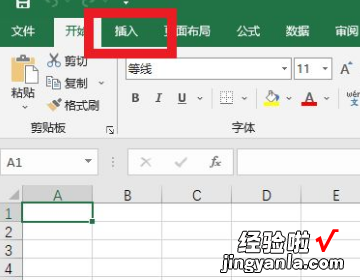
2、然后在打开的选项中,选中工具表内符号 。
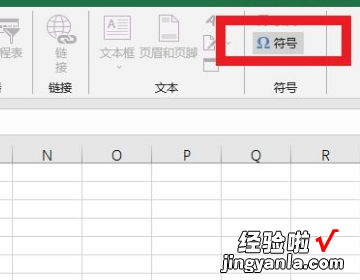
3、接着在打开的窗口中,字体选择Wingding2 , 找到方框内打勾符号,点击插入 。
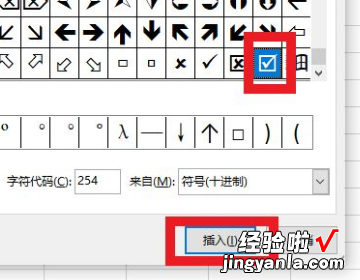
4、这时就可以看到显示excel口内打勾 。
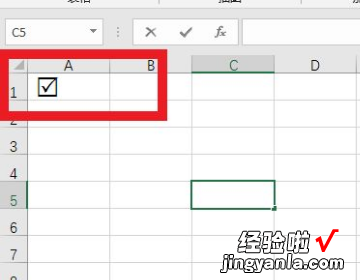
相关介绍:
Microsoft Excel是Microsoft为使用Windows和Apple Macintosh操作系统的电脑编写的一款电子表格软件 。直观的界面、出色的计算功能和图表工具,再加上成功的市场营销,使Excel成为最流行的个人计算机数据处理软件 。
在1993年 , 作为Microsoft Office的组件发布了5.0版之后,Excel就开始成为所适用操作平台上的电子制表软件的霸主 。
Office最初是一个推广名称,出现于1990年代早期 , 指一些以前曾单独发售的软件的合集 。当时主要的推广重点是:购买合集比单独购买要省很多钱 。最初的Office版本包含Word、Excel和PowerPoint 。
【excel口的符号怎么打 excel特殊符号在哪里】“专业版”包含Microsoft Access,Microsoft Outlook 当时不存在 。随着时间的改变 , Office应用程序逐渐集成,共享特性,例如:拼写和语法检查、OLE数据集成和VBA脚本语言 。微软将Office延伸作为一个开发平台,可以借由专用商店下载第三方软件搭配使用 。
